Reparar Archivos Sistema Dañados - Windows XP y Windows 7- SFC
En este artículo os vamos a explicar una gran utilidad de nuestros sistemas, muy útil para reparar archivos del sistema dañados o modificados. Su nombre es "Comprobador de archivos de sistema" bajo el comando Sfc.
SFC es una utilidad de línea de comandos utilizada con la característica Protección de archivos de Windows (WFP, Windows File Protection).
El Comprobador de archivos de sistema ofrece la posibilidad de examinar todos los archivos protegidos del sistema para comprobar sus versiones. Si el Comprobador de archivos de sistema descubre que un archivo protegido se ha sobrescrito, recupera la versión correcta desde la carpeta de la caché (%Systemroot%\System32\Dllcache) o los archivos de origen de la instalación de Windows y, a continuación, reemplaza el archivo incorrecto. Asimismo, comprueba y vuelve a rellenar la carpeta de la caché. Debe haber iniciado sesión como administrador o como miembro del grupo Administradores para ejecutar el Comprobador de archivos de sistema. Si la carpeta de la caché resulta dañada o se vuelve inutilizable, puede usar los comandos sfc /scannow, sfc /scanonce o sfc /scanboot para reparar su contenido. Ahora explicaremos su sintaxis.
SINTAXIS COMANDO SFC
Para ejecutar esta herramienta deberemos ir a Incio y después pulsar en Ejecutar, una vez nos aparezca la ventana, deberemos escribir el comando que mejor se amolde al problema que queramos solucionar. El comando más utilizado para reparar los equipos suele ser "sfc /scannow" y proporciona muy buenos resultados.
Sfc [/Scannow] [/Scanonce] [/Scanboot] [/Revert] [/Purgecache] [/Cachesize=x]
/Scannow: examina inmediatamente todos los archivos de sistema protegidos y reemplaza las versiones incorrectas por versiones correctas de Microsoft. Requiere acceso a los archivos de origen de la instalación de Windows.
/Scanonce: examina todos los archivos de sistema protegidos cada vez que se reinicia el equipo. Requiere acceso a los archivos de origen de la instalación de Windows cuando se reinicie el equipo. El valor DWORD SfcScan se establece en 2 en la clave del Registro siguiente cuando se ejecuta este comando:
/Scanboot: examina todos los archivos de sistema protegidos cada vez que se inicia el equipo. Requiere acceso a los archivos de origen de la instalación de Windows cada vez que se reinicie el equipo. El valor DWORD de SfcScan se establece como 1 en la siguiente clave del Registro cuando se ejecuta este comando:
/Revert: revierte el valor predeterminado del tipo de examen (no se examinan archivos protegidos al iniciar el equipo). El tamaño predeterminado de la caché no se restablece cuando ejecuta este comando. Este comando equivale al uso del modificador /Enable de Windows 2000.
/Purgecache: purga la caché de archivos y examina inmediatamente todos los archivos de sistema protegidos. Requiere acceso a los archivos de origen de la instalación de Windows.
/Cachesize=x: Establece el tamaño de la caché de archivos en x megabytes (MB). El tamaño predeterminado de la caché es de 50 MB. Este comando requiere que reinicie el equipo y que ejecute a continuación el comando /purgecache para ajustar el tamaño de la caché en disco. Este comando establece el valor DWORD SfcQuota en x en la clave del Registro siguiente:
Esperamos que esta información haya sido de ayuda, no olvides compartirlo en tu Red Social favorita si te ha sido útil
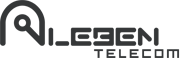













Muy buen aporte... Gracias
Muy buen aporte... Gracias
mi lap se cuelga al inicio
Hola amigos necesito su valiosa ayuda, mi lap no arranca bien al encenderla de hecho el foquito correspondiente a la lectura del disco no enciende solo el foquito con un candadito con un numero 1 si y a veces el foquito siguiente con un candadito con la letra a y el cursor se cuelga y no me permite abrir ningún archivo porque no me sale la flechita del cursor sino un circulito azul que gira y gira y no me permite hacer nada, y si la dejo así se queda y tengo que apagarla directamente y volver a encenderla y solo así se inicia normalmente. Podrían ayudarme a resolver mi problema se los agradecería mucho gracias de antemano
Sfc /scannow no habre
Se me olvidaba comentarles que utilice CHKDSK /F /R y terminó el chequeo, también trate de utilizar sfc /scannow pero no me checa nada me abre una ventana y luego luego se cierra sin dejarme ver que dice Gracias.
Múltiples Causas
Estimado Antonio, para poder dar una solución a tu problema deberíamos poder chequear tu equipo en nuestro Departamento técnico, con esas premisas pueden ser muchas cosas. Lo ideal sería que realizases una instalación limpia y correcta de tu sistema, previo salvado de datos o copia de seguridad para no perder nada.
netbok windows 7
les pediria me ayudaran con mi netbok ,de repente no arranca le presiono F8 pongo reparar empieza una raya azul y cuando termina pone: Z:\Win Clon\manager 1.exe (The system cannot find the drive specified,
Lo he llevado a un informatico y sin probar mas nada me dice que el disco duro se ha roto y hay que poner uno nuevo y que eso me va costar mas que una nueva.
Muchas gracias lo necesito
Problemas Software
Sin tener el equipo es muy difícil hacer un diagnóstico acertado con la información que nos proporcionas. Lo más probable es que se deba a un error de software y no de disco. Aunque puede ser muy probable también que el disco duro tenga algún sector dañado y no funcione correctamente.
Lo que menos nos cuadra es la ruta que te da el error, nos da la impresión que no es una instalación correcta o genuina de windows: Z:\Win Clon\manager1.exe
SFC en consola de recuperación
SFC también puede ejecutarse desde la consola de recuperación de Windows:
sfc /scannow /offbootdir=d:\ /offwindir=d:\windows
Fuente: http://www.sysadmit.com/2016/03/windows-reparar-archivos-del-sistema.html